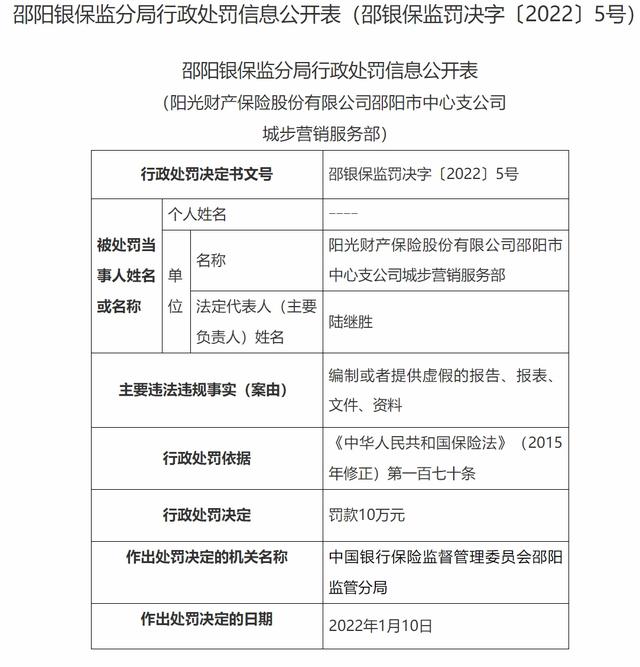格式转换工具怎么打开(如何使用格式转换器)
如何使用格式转换器?近些年来,喜欢空闲时候看视频的人越来越多,视频成为人们生活中重要的一部分,但是使用视频的过程中,如果格式出了问题,我们就无法使用了,因此,我们需要转换一下格式,可能还有小伙伴不知道如何操作,那么,接下来,小编就为大家分享三个方法吧。

格式工厂
软件操作简单上手快,方便快捷,是一款比较老的软件,用户群体庞大,广为人知。

主界面左侧可以看到常见的一些视频格式,选择需要的使用。

点击格式后,会弹出操作窗口,我们在其中将视频导入,然后点击“确定”

之后跳转到软件主界面,我们点击“开始”,等待进度条到100%,视频格式就转好了。
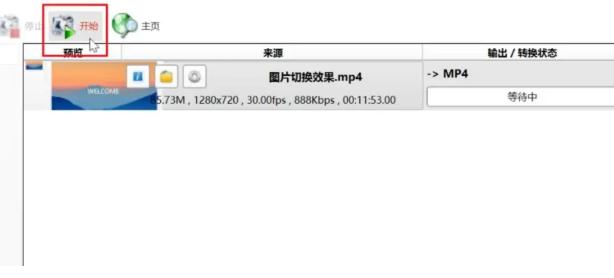
小丸工具箱
这款软件既能压制视频,减少视频所占内存,也能转换格式,一举两得,B站上有很多人在使用,口碑也很好。

打开操作界面,添加视频素材,选择新的视频格式,然后点击“封装”按钮,文件格式就改变了。

彩虹办公
三个方法中,这是小编最推荐的,也是最好用的,大家不妨试一试,软件包括八大功能,我们在这里选择“视频处理”,然后在“视频转换”界面添加视频素材,就能开始编辑了。



找到下图所示的“输出格式”,在箭头标记的地方勾选一个格式作为转换的格式,确定好保存的位置,点击“开始处理”,输出新的视频。

免责声明:本文仅代表文章作者的个人观点,与本站无关。其原创性、真实性以及文中陈述文字和内容未经本站证实,对本文以及其中全部或者部分内容文字的真实性、完整性和原创性本站不作任何保证或承诺,请读者仅作参考,并自行核实相关内容。文章投诉邮箱:anhduc.ph@yahoo.com